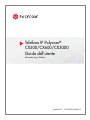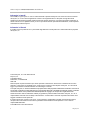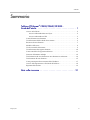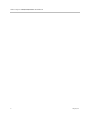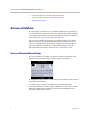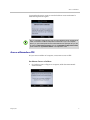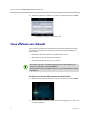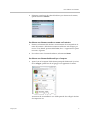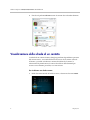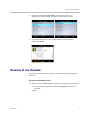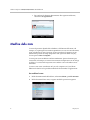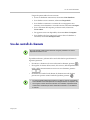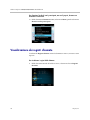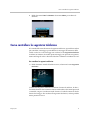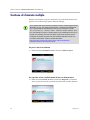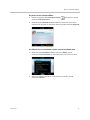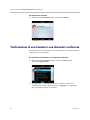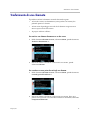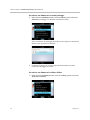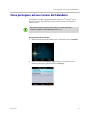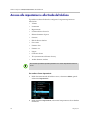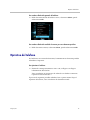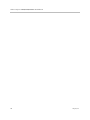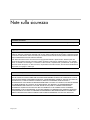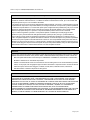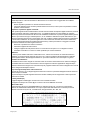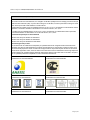Marzo 2013 | 1725-44328-108 Rev. B
Telefono IP Polycom
®
CX500/CX600/CX3000
Guida dell'utente
Microsoft
®
Lync
™
Edition

Telefono IP Polycom
®
CX500/CX600/CX3000 - Guida dell'utente
ii Polycom, Inc.
Informazioni sui marchi
POLYCOM
®
, il logo Polycom e i nomi e i simboli associati ai prodotti di Polycom sono marchi e/o marchi di servizio
di Polycom, Inc. e sono marchi registrati e/o Common Law negli Stati Uniti e in altri paesi. Tutti gli altri marchi
appartengono ai rispettivi proprietari. Nessuna parte del presente documento può essere riprodotta o trasmessa, in
alcuna una forma o con qualsiasi mezzo, per uno scopo diverso dall'uso personale del destinatario, senza l'espressa
autorizzazione scritta di Polycom.
Informazioni sui brevetti
Il prodotto incluso è protetto da uno o più brevetti degli Stati Uniti e di altri paesi e/o in attesa di brevetto di proprietà
di Polycom, Inc.
© 2013 Polycom, Inc. Tutti i diritti riservati.
Polycom, Inc.
4750 Willow Road
Pleasanton, CA 94588-2708
Stati Uniti
Nessuna parte di questo documento può essere riprodotta o trasmessa in alcuna forma o mediante alcun mezzo
elettronico o meccanico per qualsiasi scopo, senza il previo consenso scritto da parte di Polycom, Inc. Secondo la
legge, la riproduzione include la traduzione in un'altra lingua o formato.
Tra le parti, Polycom, Inc. detiene la titolarità e la proprietà di tutti i diritti proprietari relativamente al software contenuto nei
suoi prodotti. Il software è protetto dalle leggi sul copyright degli Stati Uniti e dai trattati internazionali. Pertanto, il software
dovrà essere trattato come qualsiasi altro materiale protetto da copyright, ad esempio libri o registrazioni audio.
Questo manuale è stato accuratamente redatto per garantire la precisione delle informazioni. Polycom, Inc. non è
responsabile di eventuali errori di stampa o di trascrizione. Le informazioni contenute nel presente documento sono
soggette a modifiche senza preavviso.
Il presente documento è fornito "così com'è". Le informazioni e visualizzazioni riportate nel presente documento,
compresi URL e altri riferimenti a siti Internet, potrebbero subire modifiche senza preavviso. L'uso è sotto la
responsabilità dell'utente.
© 2010 Microsoft. Tutti i diritti riservati.

Sommario
Polycom, Inc. iii
Sommario
Telefono IP Polycom
®
CX500/CX600/CX3000 -
Guida dell’utente . . . . . . . . . . . . . . . . . . . . . . . . . . . . . . . . 1
Accesso nel telefono . . . . . . . . . . . . . . . . . . . . . . . . . . . . . . . . . . . . . . . . . . . . . . . . . . 2
Accesso utilizzando Microsoft Lync . . . . . . . . . . . . . . . . . . . . . . . . . . . . . . . . . 2
Accesso utilizzando un PIN . . . . . . . . . . . . . . . . . . . . . . . . . . . . . . . . . . . . . . . . 3
Come effettuare una chiamata . . . . . . . . . . . . . . . . . . . . . . . . . . . . . . . . . . . . . . . . . 4
Visualizzazione della scheda di un contatto . . . . . . . . . . . . . . . . . . . . . . . . . . . . . . 6
Ricezione di una chiamata . . . . . . . . . . . . . . . . . . . . . . . . . . . . . . . . . . . . . . . . . . . . . 7
Modifica dello stato . . . . . . . . . . . . . . . . . . . . . . . . . . . . . . . . . . . . . . . . . . . . . . . . . . 8
Uso dei controlli di chiamata . . . . . . . . . . . . . . . . . . . . . . . . . . . . . . . . . . . . . . . . . . 9
Visualizzazione dei registri chiamate . . . . . . . . . . . . . . . . . . . . . . . . . . . . . . . . . . 10
Come controllare la segreteria telefonica . . . . . . . . . . . . . . . . . . . . . . . . . . . . . . . 11
Gestione di chiamate multiple . . . . . . . . . . . . . . . . . . . . . . . . . . . . . . . . . . . . . . . . 12
Trasformazione di una chiamata in una chiamata in conferenza . . . . . . . . . . . 14
Trasferimento di una chiamata . . . . . . . . . . . . . . . . . . . . . . . . . . . . . . . . . . . . . . . . 15
Come partecipare ad una riunione dal Calendario . . . . . . . . . . . . . . . . . . . . . . . 17
Accesso alle impostazioni e alla Guida del telefono . . . . . . . . . . . . . . . . . . . . . . 18
Ripristino del telefono . . . . . . . . . . . . . . . . . . . . . . . . . . . . . . . . . . . . . . . . . . . . . . . 19
Note sulla sicurezza . . . . . . . . . . . . . . . . . . . . . . . . . . . . . 21

Telefono IP Polycom
®
CX500/CX600/CX3000 - Guida dell'utente
iv Polycom, Inc.

Polycom, Inc. 1
Telefono IP Polycom
®
CX500/
CX600/CX3000 - Guida dell'utente
Benvenuti nel nuovo mondo del software di comunicazione Microsoft
®
Lync
™
Phone Edition. Lync Phone Edition mette a disposizione funzionalità di
comunicazione voce non presenti sui telefoni tradizionali. Ad esempio,
con Lync Phone Edition, è possibile visualizzare i registri delle chiamate,
partecipare a riunioni ed effettuare chiamate VoIP (Voice over Internet
Protocol). In breve, è possibile fare tutto ciò che è oggi permesso da un normale
telefono e molto altro ancora.
La presente guida spiega come utilizzare Lync Phone Edition con i seguenti
telefoni:
• Telefono IP Polycom
®
CX500 per sale d'accesso o d'attesa
Per ulteriori informazioni su questo telefono, consultare il sito Web
http://www.polycom.com/support/voice/cx/communicator_cx500.html
• Telefono IP Polycom
®
CX600 da informatori e lavoratori della conoscenza
Per ulteriori informazioni su questo telefono, consultare il sito Web
http://www.polycom.com/support/voice/cx/communicator_cx600.html
• Telefono IP Polycom
®
CX3000 per sale conferenze
Per ulteriori informazioni su questo telefono, consultare il sito Web
http://www.polycom.com/support/voice/cx/communicator_cx3000.html
La presente guida illustra come utilizzare il telefono per effettuare le seguenti
operazioni:
• Accesso nel telefono
• Come effettuare una chiamata
• Visualizzazione della scheda di un contatto
• Ricezione di una chiamata
• Modifica dello stato
• Uso dei controlli di chiamata
• Visualizzazione dei registri chiamate
• Come controllare la segreteria telefonica
• Gestione di chiamate multiple
• Trasformazione di una chiamata in una chiamata in conferenza
• Trasferimento di una chiamata

Telefono IP Polycom
®
CX500/CX600/CX3000 - Guida dell'utente
2 Polycom, Inc.
• Come partecipare ad una riunione dal Calendario
• Accesso alle impostazioni e alla Guida del telefono
• Ripristino del telefono
Accesso nel telefono
Se sul computer è installato Lync, è possibile semplificare la procedura di
accesso del telefono ed effettuare e ricevere chiamate di Lync Phone Edition
dal computer utilizzando il cavo USB per collegare il telefono al computer.
Vedere la sezione Accesso utilizzando Microsoft Lync.
Se Lync non è installato sul computer, è possibile accedere a Lync Phone
Edition utilizzando un PIN (Personal Identification Number) di accesso.
Tuttavia, si disporrà dell'accesso limitato a determinate funzioni, quali la
segreteria telefonica, il calendario e i registri delle chiamate, oltre che
funzionalità ridotte. Vedere la sezione Accesso utilizzando un PIN.
Accesso utilizzando Microsoft Lync
Se Lync è installato sul computer, collegare il telefono al computer come
illustrato di seguito (la schermata seguente appare sul telefono).
Il collegamento viene rilevato e viene richiesto di specificare il nome utente e
la password sul computer.
Se si utilizza Lync con Office 365, digitare il nome utente nel formato
[email protected]om (ad esempio, bobk@contoso.com). Se non si utilizza
Office 365, digitare il nome utente nel formato nome[email protected]
(ad esempio, [email protected]).

Accesso nel telefono
Polycom, Inc. 3
La procedura di accesso viene avviata. Sul telefono viene visualizzata la
schermata riportata di seguito.
Accesso utilizzando un PIN
Se Lync non è installato sul computer, è necessario creare un PIN.
Per effettuare l'accesso sul telefono:
1 Se al telefono non è collegato un computer, nella schermata iniziale
selezionare No.
Nota
Se Lync è già stato configurato per l'uso di un altro dispositivo audio, ad esempio le
cuffie, è necessario modificare il dispositivo selezionato in Lync. Sul computer,
aprire Lync, quindi sulla parte inferiore sinistra della finestra principale di Lync, fare
clic sull'icona Dispositivo principale, fare clic su Impostazioni dispositivo audio,
quindi selezionare Lync Phone Edition come dispositivo audio.

Telefono IP Polycom
®
CX500/CX600/CX3000 - Guida dell'utente
4 Polycom, Inc.
2 Immettere il numero di telefono o di interno, quindi selezionare Avanti.
Ad esempio, immettere "12345" due volte.
Come effettuare una chiamata
Oltre al metodo tradizionale di effettuare una chiamata telefonica (alzando
il ricevitore e componendo il numero), è possibile effettuare chiamate nei
modi seguenti:
• Chiamando dalla schermata Contatti del telefono in uso
• Ricercando un contatto mediante il tastierino
• Chiamando da Microsoft Lync
sul computer
Per effettuare una chiamata dalla schermata Contatti del telefono:
1 Dalla schermata iniziale del telefono in uso, selezionare l'icona Contatti.
2 Nella schermata Gruppi di contatti, selezionare il gruppo in cui si trova il
contatto desiderato.
Se il telefono è bloccato, è necessario sbloccarlo prima di poter effettuare una
chiamata. Per sbloccarlo, selezionare Sblocca.
Tenere premuto il tasto 0 per digitare il segno più (+) quando si effettuano chiamate
internazionali.

Come effettuare una chiamata
Polycom, Inc. 5
3 Utilizzare i tasti freccia Su e Giù del telefono per selezionare il contatto,
quindi selezionare Chiama.
Per effettuare una chiamata cercando un contatto con il tastierino:
1 Premere sul tastierino del telefono i tasti numerici che corrispondono al
nome del contatto o alla relativa estensione telefonica. Ad esempio, per
trovare "Tony Smith", premere 8669*76484, dove "*" rappresenta lo spazio
tra nome e cognome.
2 Una volta trovato il contatto desiderato, selezionare Chiama.
Per effettuare una chiamata da Microsoft Lync sul computer:
1 Aprire Lync sul computer. Nella finestra principale di Microsoft Lync fare
clic su Gruppo, quindi fare clic sul gruppo a cui appartiene il contatto.
Assicurarsi che sia installato il cavo USB opzionale che collega il telefono
al computer in uso.

Telefono IP Polycom
®
CX500/CX600/CX3000 - Guida dell'utente
6 Polycom, Inc.
2 Fare clic sul pulsante Chiama accanto al contatto che si desidera chiamare.
Visualizzazione della scheda di un contatto
La scheda di un contatto fornisce dettagli riguardanti disponibilità e presenza
del contatto stesso. A seconda del livello di accesso che il contatto concede
all'utente, è possibile visualizzare i numeri di telefono del contatto, le
informazioni di pianificazione, il numero di telefono della chiamata più
recente e un commento personale, se è stato inserito.
Per visualizzare una scheda contatto:
1 Dalla schermata iniziale del telefono in uso, selezionare l'icona Contatti.

Ricezione di una chiamata
Polycom, Inc. 7
2 Dalla schermata Gruppi di contatti, selezionare il gruppo a cui
appartiene il contatto, quindi selezionare il nome di un contatto.
3 Una volta terminata la visualizzazione della scheda del contatto,
selezionare Chiudi.
Ricezione di una chiamata
È possibile rispondere ad una chiamata o trasferirla alla propria segreteria
telefonica.
Per gestire una chiamata in arrivo:
>> Dalla schermata Chiam. in arrivo, eseguire una delle operazioni seguenti:
— Per rispondere alla chiamata, selezionare Rispondi o sollevare il
ricevitore.
Oppure

Telefono IP Polycom
®
CX500/CX600/CX3000 - Guida dell'utente
8 Polycom, Inc.
— Per trasferire la chiamata direttamente alla segreteria telefonica,
selezionare A segreteria tel.
Modifica dello stato
Lo stato di presenza dipende dal calendario e dall'attività dell'utente. Ad
esempio, se si partecipa a una riunione pianificata o se è in corso una chiamata,
viene visualizzato lo stato Occupato. Se non si utilizza il computer per un
determinato periodo di tempo (impostato nelle opzioni di Stato in Lync),
lo stato passa a Non al computer.
Lo stato può essere modificato anche manualmente. Questa funzione può
essere utile, ad esempio, se si inizia una riunione estemporanea con un collega
in ufficio o se è necessario rispettare una scadenza e non si desidera essere
disturbati.
Lo stesso stato viene visualizzato in Lync sul computer e in Lync Phone
Edition sul telefono ed è possibile modificarlo da entrambe le applicazioni.
Per modificare lo stato:
1
Nella schermata iniziale del telefono, selezionare
Menu
, quindi
Il mio stato
.
2 Nella schermata Il mio stato, eseguire una delle operazioni seguenti:

Uso dei controlli di chiamata
Polycom, Inc. 9
Il segno di spunta indica lo stato corrente.
— Se non si desiderano interruzioni, selezionare Non disturbare.
— Se si desidera essere contattati, selezionare Disponibile.
— Se si desidera comunicare ai contatti che si è impegnati in una
riunione, in una chiamata o in un'altra attività, selezionare Occupato.
— Se ci si allontana dal computer per alcuni istanti, selezionare
Torno subito.
— Per apparire come non disponibile, selezionare Non al computer.
— Se si desidera che Lync reimposti lo stato in base al calendario e
all'attività, selezionare Reimposta stato.
Uso dei controlli di chiamata
È possibile utilizzare i pulsanti sulla console del telefono per effettuare le
seguenti operazioni:
• Per attivare o disattivare il vivavoce durante le chiamate, premere .
• Per regolare il volume del ricevitore, del vivavoce, dell'altoparlante delle
cuffie e della suoneria mentre non sono in corso chiamate, premere
.
• Per disattivare l'audio locale durante le chiamate in modo che altre
persone non possano sentire l'audio del parlante, premere .
Alcuni dei pulsanti e delle funzioni descritte di seguito potrebbero non essere
disponibili sul telefono in uso.
• Per ricevere l'audio attraverso il ricevitore, le cuffie o il vivavoce è necessario
avere installato il cavo USB opzionale che collega il telefono al computer in uso.
• Se si regola il volume del vivavoce durante una chiamata, l'impostazione del
volume viene mantenuta per tutte le chiamate successive in cui si utilizzerà
il vivavoce.

Telefono IP Polycom
®
CX500/CX600/CX3000 - Guida dell'utente
10 Polycom, Inc.
Per disattivare l'audio di tutti i partecipanti, ma non il proprio, durante una
chiamata in conferenza:
>> Dalla schermata Chiamata in corso, selezionare Menu, quindi selezionare
Disattiva audio partecipanti.
Visualizzazione dei registri chiamate
La schermata Registri chiamate mostra le chiamate in arrivo, in uscita e senza
risposta.
Per visualizzare i registri delle chiamate:
1 Dalla schermata iniziale del telefono in uso, selezionare l'icona Registri
chiamate.

Come controllare la segreteria telefonica
Polycom, Inc. 11
2 Dalla schermata Tutte le chiamate selezionare Menu per ordinare le
chiamate.
Come controllare la segreteria telefonica
Se l'azienda dell'utente ha attivato la segreteria telefonica, è possibile accedervi
per controllare i messaggi o per modificare il messaggio di benvenuto della
casella vocale. Se ci sono messaggi non ascoltati, l'icona Segreteria telefonica
visualizza un numero che indica quanti messaggi sono presenti in segreteria,
mentre nell'angolo in alto a destra del telefono si illumina un indicatore rosso.
Per controllare la segreteria telefonica:
>> Dalla schermata iniziale del telefono in uso, selezionare l'icona Segreteria
telefonica.
La schermata Segreteria telefonica visualizza il numero di telefono, la data e
l'ora della chiamata. Se il contatto è elencato nella rubrica dei contatti personali
o aziendali, vengono visualizzati anche il nome e la scheda contatto di chi ha
lasciato il messaggio. Per accedere alla segreteria telefonica, è inoltre possibile
tenere premuto il tasto 1.

Telefono IP Polycom
®
CX500/CX600/CX3000 - Guida dell'utente
12 Polycom, Inc.
Gestione di chiamate multiple
Durante una chiamata, vengono visualizzati vari controlli di chiamata che
possono essere utilizzati per gestire chiamate multiple.
Per porre in attesa una chiamata:
>> Dalla schermata Chiamata in corso, selezionare Metti in attesa.
Per rispondere ad una seconda chiamata durante una chiamata attiva:
>> Dalla schermata Chiam. in arrivo, selezionare Rispondi. La chiamata
attiva è posta in attesa ed è possibile rispondere alla seconda chiamata.
Per il supporto della funzione Musica di attesa, il telefono richiede l'aggiornamento
Microsoft Lync CU7. Per attivare questa funzione, contattare l'amministratore di
Lync. L'amministratore dovrà applicare al server Lync il seguente comando:
set-CsClientPolicy -identity Global -EnableClientMusicOnHold $true
.
Una volta attivata la funzione, la relativa opzione verrà visualizzata sul client Lync.
Quando una chiamata viene messa in attesa, l'interlocutore sentirà la musica
configurata. È possibile cambiare la musica riprodotta utilizzando il client Lync.
Per ulteriori informazioni, visitare il sito Web all'indirizzo
http://social.technet.microsoft.com/Forums/en-US/ocsclients/thread/
9d7deb8e-630d-4740-ab74-a2ba9277fac8/.

Gestione di chiamate multiple
Polycom, Inc. 13
Per passare da una chiamata all'altra:
1 Premere il pulsante della schermata iniziale del telefono, quindi
selezionare Chiamata attiva.
2
Nella schermata
Chiamata in corso
, utilizzare i tasti freccia Su e Giù per
selezionare la chiamata che si desidera attivare, quindi selezionare
Riprendi
.
Per effettuare una nuova chiamata e mettere in attesa la chiamata attiva:
1 Dalla schermata Chiamata in corso, selezionare Menu, quindi
selezionare Nuova chiamata. La chiamata attiva viene messa in attesa.
2 Inserire un numero di telefono o selezionare un contatto, quindi
selezionare Chiama.

Telefono IP Polycom
®
CX500/CX600/CX3000 - Guida dell'utente
14 Polycom, Inc.
Per terminare una chiamata:
>> Dalla schermata Chiamata in corso, selezionare Termina.
Trasformazione di una chiamata in una chiamata in conferenza
È possibile iniziare una chiamata in conferenza durante una normale chiamata
e aggiungervi dei partecipanti.
Per trasformare una chiamata in una chiamata in conferenza:
1 Dalla schermata Chiamata in corso, selezionare Menu, quindi
selezionare Aggiungi altri.
2 Per aggiungere un partecipante, inserire un numero di telefono o
selezionare un contatto, quindi selezionare Aggiungi. Per aggiungere
altri partecipanti, ripetere la procedura.

Trasferimento di una chiamata
Polycom, Inc. 15
Trasferimento di una chiamata
È possibile trasferire le chiamate nei modi descritti di seguito:
• Ad un altro utente, sia direttamente (senza parlare con l'utente) che
parlando prima con l'utente.
• Ad una zona di parcheggio in modo che la chiamata venga messa in
attesa e ripresa da un altro utente.
• Al proprio telefono cellulare.
Per trasferire una chiamata direttamente a un altro utente:
1 Dalla schermata Chiamata in corso, selezionare Menu, quindi selezionare
Trasferisci direttamente a...
2 Inserire un numero di telefono o selezionare un contatto, quindi
selezionare Chiama.
Per consultare un utente prima di trasferirgli una chiamata:
1 Dalla schermata Chiamata in corso, selezionare Menu, quindi selezionare
Consulta, quindi Trasferisci a...
2 Inserire un numero di telefono o selezionare un contatto. Dopo aver
parlato con la persona a cui si desidera trasferire la chiamata, selezionare
Completa trasferimento.

Telefono IP Polycom
®
CX500/CX600/CX3000 - Guida dell'utente
16 Polycom, Inc.
Per trasferire una chiamata ad una zona di parcheggio:
1
Dalla schermata
Chiamata in corso
, selezionare
Menu
, quindi selezionare
Trasferisci
a parcheggio. La chiamata verrà messa in attesa.
Viene visualizzato un messaggio di notifica in cui compare un numero da
chiamare per riprendere la chiamata.
2 Contattare il gruppo che si vuole risponda alla chiamata e fornire il
numero del messaggio di notifica.
Per trasferire una chiamata ad un telefono cellulare:
>> Dalla schermata Chiamata in corso, selezionare Menu, quindi selezionare
Trasferisci a cellulare.
La pagina si sta caricando...
La pagina si sta caricando...
La pagina si sta caricando...
La pagina si sta caricando...
La pagina si sta caricando...
La pagina si sta caricando...
La pagina si sta caricando...
La pagina si sta caricando...
-
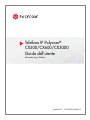 1
1
-
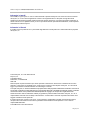 2
2
-
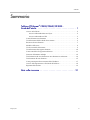 3
3
-
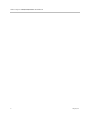 4
4
-
 5
5
-
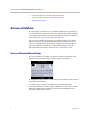 6
6
-
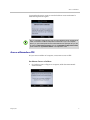 7
7
-
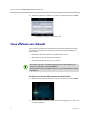 8
8
-
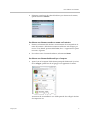 9
9
-
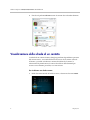 10
10
-
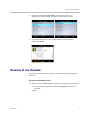 11
11
-
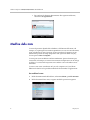 12
12
-
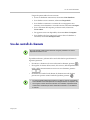 13
13
-
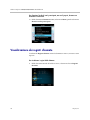 14
14
-
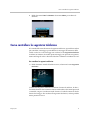 15
15
-
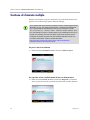 16
16
-
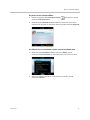 17
17
-
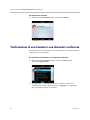 18
18
-
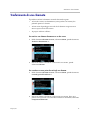 19
19
-
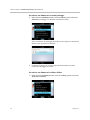 20
20
-
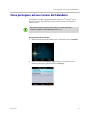 21
21
-
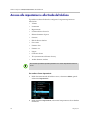 22
22
-
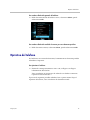 23
23
-
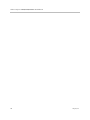 24
24
-
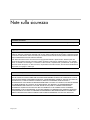 25
25
-
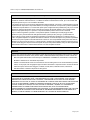 26
26
-
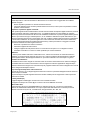 27
27
-
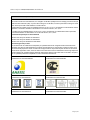 28
28